옵시디언(Obsidian)은 강력한 마크다운 기반의 노트앱으로, 다양한 플러그인을 통해 기능을 확장할 수 있다.

그중 엑스칼리드로우(Excalidraw) 플러그인은 간단한 다이어그램, 플로우 차트, 그리고 스케치를 추가해 노트의 시각적 표현력을 높여주는 도구다. 이 글에서는 엑스칼리드로우 플러그인을 설치하고 사용하는 방법을 단계별로 소개한다.

엑스칼리드로우 Excalidraw 플러그인 설치하기
옵시디언에 엑스칼리드로우 Excalidraw 플러그인을 설치하려면 다음 단계를 따르면 된다.
1) 옵시디언 열기: 먼저 옵시디언을 실행한 후, 설정(Settings) 메뉴를 연다.

2) 플러그인 탐색: 왼쪽 메뉴에서 "Community plugins"를 선택하고 "Browse" 버튼을 누른다.

3) 엑스칼리드로우 검색: 검색창에 "Excalidraw"를 입력하여 플러그인을 찾는다.
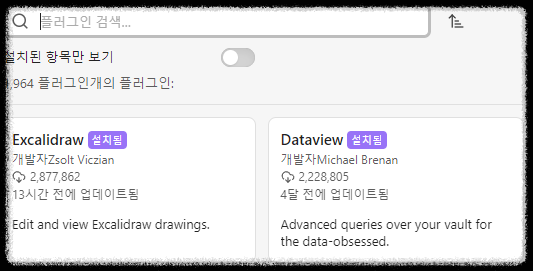
4) 설치: Excalidraw 플러그인을 선택하고 "Install" 버튼을 클릭하여 설치한다.
5) 활성화: 설치가 완료되면 "Enable" 버튼을 클릭하여 플러그인을 활성화한다.
이제 옵시디언 노트에서 엑스칼리드로우 Excalidraw를 사용할 준비가 끝났다.

엑스칼리드로우 Excalidraw 시작하기
플러그인을 설치하고 활성화했다면, 이제 엑스칼리드로우 Excalidraw를 활용해 첫 다이어그램을 만들어보자.

새 엑스칼리드로우 Excalidraw 파일 생성: 옵시디언의 사이드바 메뉴에서 엑스칼리드로우 Excalidraw 버튼을 선택하거나, 빈 노트 페이지에서 Ctrl/Cmd + P를 눌러 Excalidraw 명령을 입력해 다이어그램을 만들 수 있다.

드로잉 화면: 엑스칼리드로우 Excalidraw 이미지가 나오고 두 번 클릭하면 스케치를 그릴 수 있는 빈 캔버스가 열린다. 기본 도구와 UI가 나타나며, 이곳에서 도형, 텍스트, 자유 그리기 도구를 사용하여 원하는 그림을 그릴 수 있다.

주요 도구와 기능 살펴보기
엑스칼리드로우 Excalidraw 는 직관적인 UI와 도구를 제공해 처음 사용하는 사람도 쉽게 접근할 수 있다. 주요 기능을 살펴보자.
펜 도구: 자유로운 스케치를 위해 펜 도구를 사용해 선을 그릴 수 있다. 간단한 메모나 아이디어 스케치를 빠르게 작성하기에 적합하다.

도형 도구: 사각형, 원, 삼각형 등 다양한 도형을 제공해 플로우 차트나 다이어그램을 만들 때 유용하다. 도형의 크기와 색상도 자유롭게 조절할 수 있다.

텍스트 도구: 다이어그램에 텍스트를 추가하여 설명을 넣을 수 있다. 텍스트 크기와 색상도 조정 가능해 시각적 강조에 도움이 된다.
커넥터 도구: 도형 간의 관계를 나타내기 위해 선이나 화살표를 추가할 수 있다. 플로우 차트나 개념도 등을 만들 때 유용하게 사용된다.

이미지 가져오기: 외부 이미지를 가져와 다이어그램에 추가할 수 있다. 예를 들어, 스크린샷이나 로고를 삽입해 시각적인 완성도를 높일 수 있다.

엑스칼리드로우 Excalidraw 와 옵시디언 통합 활용
엑스칼리드로우 Excalidraw로 만든 다이어그램은 옵시디언 노트와 통합되어 더욱 강력하게 사용할 수 있다.
노트에 다이어그램 삽입: 엑스칼리드로우 Excalidraw 로 작성한 파일은 마크다운 노트에 바로 삽입할 수 있다. 이를 통해 텍스트와 이미지가 한 노트에서 자연스럽게 연결된다.
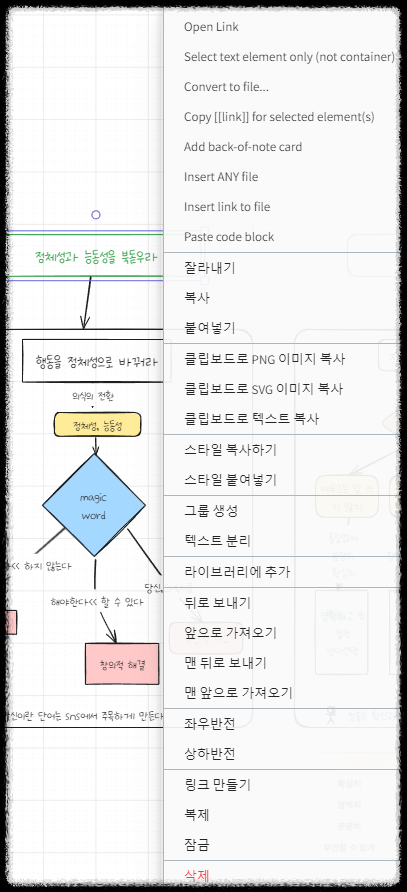
양방향 링크 추가: 옵시디언의 강력한 기능인 양방향 링크를 다이어그램에도 적용할 수 있다. 엑스칼리드로우 캔버스에서 특정 노트로 바로 이동할 수 있는 링크를 삽입해 정보를 빠르게 참조할 수 있다.
이미지로 내보내기: 완성한 다이어그램은 이미지 파일로 내보내기(export)하여 다른 프로그램에서도 사용할 수 있다. PNG 또는 SVG 파일로 저장할 수 있어 편리하다.
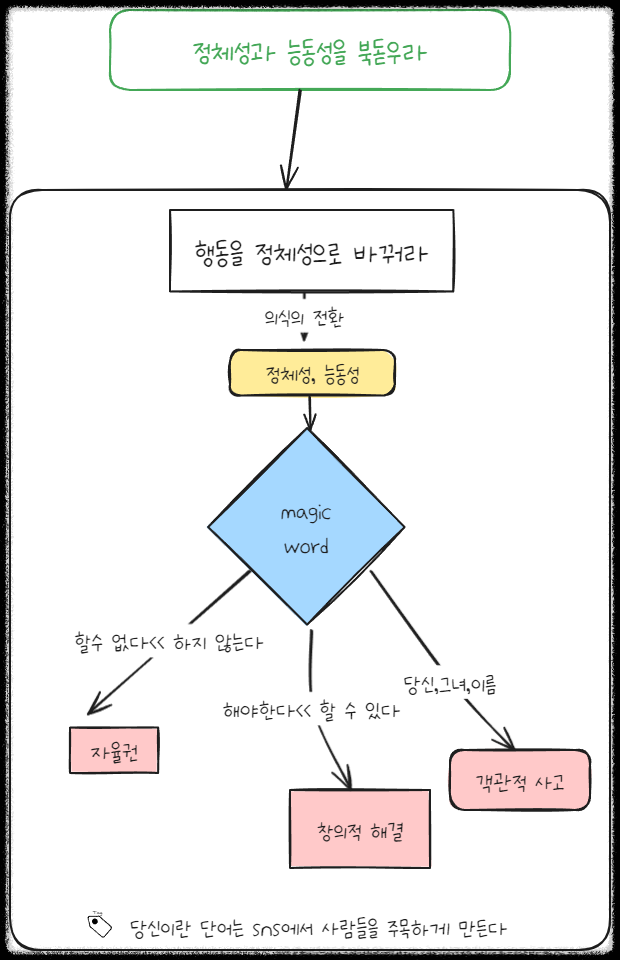
엑스칼리드로우 Excalidraw 활용 예시
엑스칼리드로우 Excalidraw는 다양한 상황에서 유용하게 활용될 수 있다.
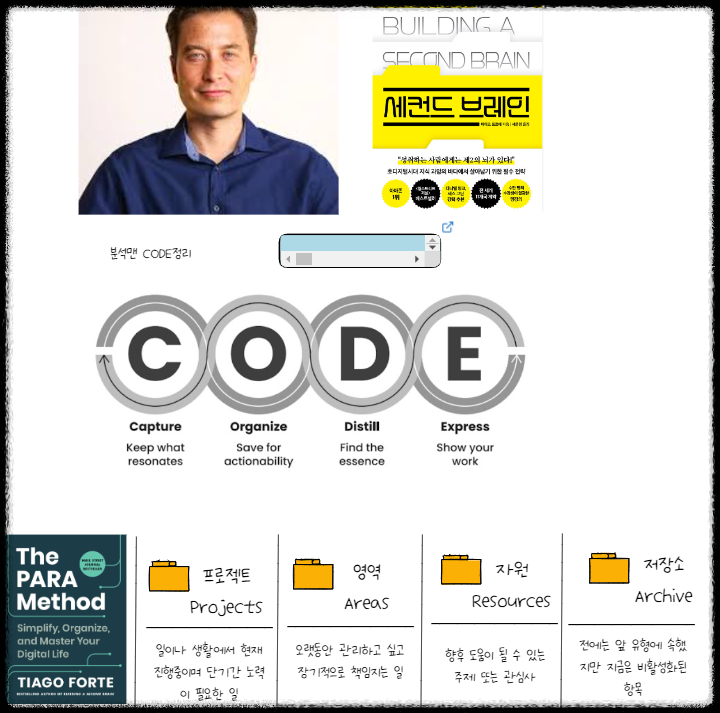
1) 개념도 작성: 복잡한 개념을 정리할 때 도형과 연결선을 사용하여 한눈에 들어오는 개념도를 만들 수 있다.
2) 플로우 차트 작성: 업무 프로세스나 프로젝트 진행 과정을 시각적으로 정리할 때 플로우 차트를 그릴 수 있다.
3) 마인드맵: 아이디어 발상이나 브레인스토밍할 때, 마인드맵을 작성하여 생각을 구조화할 수 있다.
4) 강의 노트: 강의 중 중요한 개념을 시각화하여 이해를 돕는 노트를 만들 수 있다.
엑스칼리드로우 사용 시 유의할 점
엑스칼리드로우는 사용이 쉽지만, 몇 가지 유의할 점이 있다.
1) 파일 크기 관리: 엑스칼리드로우 Excalidraw 파일이 많아지면 노트 파일의 용량이 커질 수 있다. 불필요한 파일은 삭제하거나 압축하는 것이 좋다.
2) 백업: 작업 중 예기치 않게 프로그램이 종료될 수 있으므로, 중요한 파일은 백업해 두는 것이 좋다.
3) 과도한 복잡성 지양: 엑스칼리드로우 Excalidraw로 너무 복잡한 다이어그램을 작성하면 오히려 가독성이 떨어질 수 있다. 간단하고 명확하게 표현하는 것이 좋다.
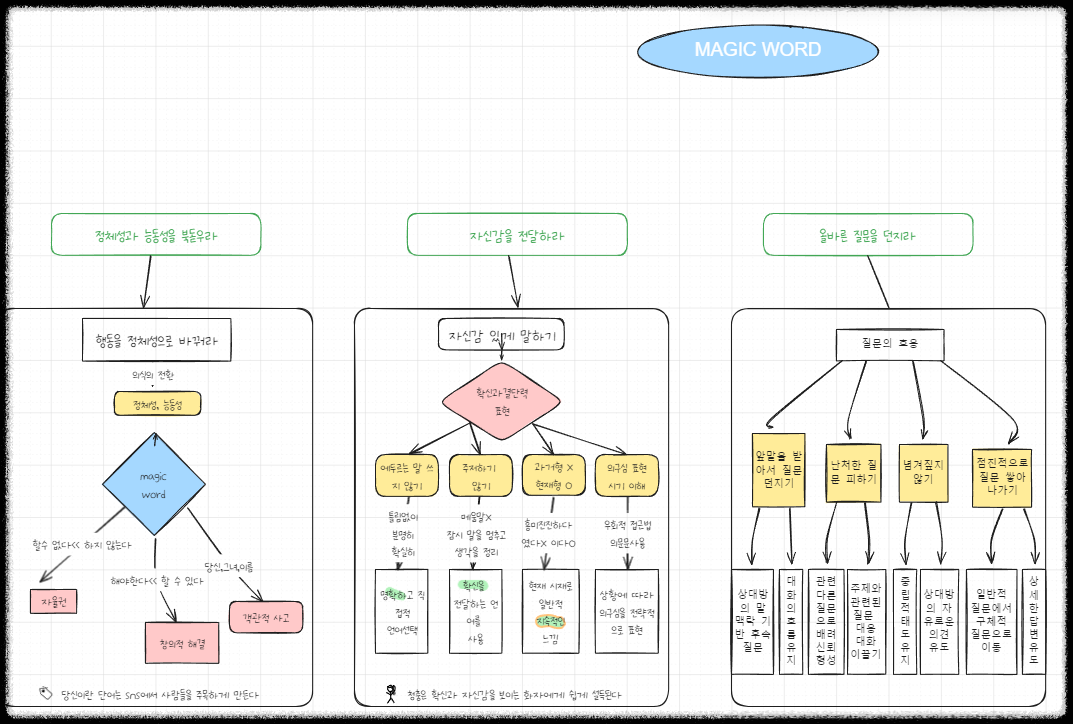
옵시디언 엑스칼리드로우 Excalidraw 플러그인은 노트에 다이어그램과 스케치를 추가해 정보를 더 직관적으로 정리할 수 있게 해 준다. 특히 시각적 표현이 중요한 개념도나 플로우 차트 작성에 유용하다. 옵시디언과의 완벽한 통합을 통해 효율적인 정보 관리가 가능하며, 이를 통해 노트 활용도를 한층 높일 수 있다. 엑스칼리드로우 Excalidraw 플러그인을 사용해 시각적 노트를 완성해 보자.
이 글이 도움이 되셨다면 구독과 다른 글도 함께 보시는 걸 추천드리며
앞으로도 알찬 정보 마니 마니 올리도록 노력하겠습니다.
옵시디언에 유용한 플러그인이 궁금하다면 아래를 눌러보세요 ↓ ↓ ↓ ↓
옵시디언(Obsidian) 사용법 | 유용한 플러그인 10가지 추천 및 활용 꿀팁
옵시디언(Obsidian)은 기본 기능만으로도 충분히 강력하지만, 플러그인을 활용하면 생산성을 극대화할 수 있다. 여기 옵시디언 사용자라면 꼭 설치해봐야 할 플러그인 10가지를 소개한
modugachi.com
감마 무료 가입방법과 사용방법이 궁금하다면 아래를 눌러보세요 ↓ ↓ ↓ ↓ ↓
1분 만에 PPT 자동으로 만들어주는 감마(Gamma AI) 무료 사용법 및 꿀팁 1편
감마(Gamma AI)는 1분 만에 PPT를 자동으로 만들어주는 혁신적인 도구다. 이 도구는 직관적인 인터페이스와 강력한 인공지능 기능을 제공하여, 누구나 손쉽게 고퀄리티의 프레젠테이션을 만들 수
modugachi.com
'무료 강의 노트 > AI 자동화' 카테고리의 다른 글
| MBTI로 알아보는 맞춤 아로마 테라피 | 성격 유형별 힐링 향기 추천 (2) | 2024.11.12 |
|---|---|
| 옵시디언 엑스칼리드로우 Excalidraw 시각화 | 한글 손글씨 폰트 적용하기 (5) | 2024.11.05 |
| Gamma AI 감마 활용 가이드 | 이미지 생성 기능 사용법 (5) | 2024.11.04 |
| 강사라면 꼭 알아야 할 학생 수업 참여를 높이는 5가지 강의 교육 도구 (8) | 2024.10.29 |
| 학생 참여 수업 설계 | 퀴즈로 활기차게 학습하는 카훗(Kahoot) 사용방법 (10) | 2024.10.28 |




댓글